アドレス帳に宛先を登録する - リモートUI
パソコンからリモートUIを使用して、アドレス帳に宛先を登録します。
ファイルの保存先(共有フォルダー/FTPサーバー)の宛先を登録する場合や、宛先の名称を漢字やひらがなで登録する場合は、リモートUIを使用します。
ファイルの保存先(共有フォルダー/FTPサーバー)の宛先を登録する場合や、宛先の名称を漢字やひらがなで登録する場合は、リモートUIを使用します。
リモートUIを使用して宛先を登録するには、管理者権限が必要です。
必要な準備 |
共有フォルダーの宛先を登録する場合は、以下の情報を手元に用意します。 共有フォルダーへのパス 共有フォルダーへのアクセスに使用するユーザー名とパスワード(アクセス制限が設定されている場合) FTPサーバーの宛先を登録する場合は、以下の情報を手元に用意します。 FTPサーバーのIPアドレス データを保存するフォルダーのパス FTPサーバーへのアクセスに使用するユーザー名とパスワード(アクセス制限が設定されている場合) |
1
リモートUIに管理者モードでログインする リモートUIを起動する
2
リモートUIのポータル画面で、[アドレス帳]をクリックする リモートUIのポータル画面
3
[ベストメンバー]または[短縮ダイヤル]をクリックする
4
[未登録]と表示されている項目をクリックする
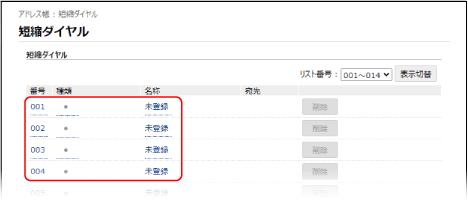
[新規宛先の登録]画面が表示されます。
[暗証番号の入力]画面が表示された場合は、アドレス帳の暗証番号を入力し、[OK]をクリックします。
5
宛先の種類を選択し、[OK]をクリックする
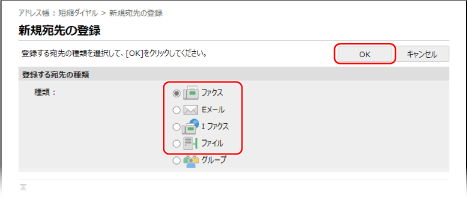
ファイルの保存先(共有フォルダー/FTPサーバー)の宛先を登録する場合は、[ファイル]を選択します。
グループの宛先を登録する場合は、以下を参照してください。
アドレス帳にグループを登録する - リモートUI
アドレス帳にグループを登録する - リモートUI
6
宛先の情報を設定する
名称は入力しなくても登録できますが、入力しておくと宛先指定時に名称の頭文字で検索できます。
 メールアドレス(メール/Iファクス)を登録する場合
メールアドレス(メール/Iファクス)を登録する場合
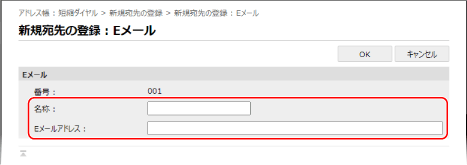
名称とメールアドレスを入力します。
 ファイルの保存先(共有フォルダー/FTPサーバー)を登録する場合
ファイルの保存先(共有フォルダー/FTPサーバー)を登録する場合
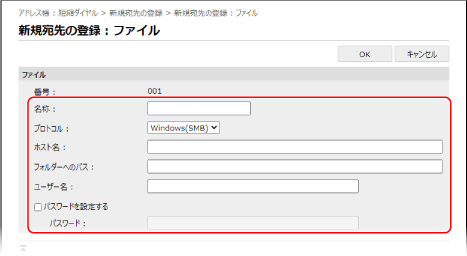
1 | 名称を入力する |
2 | [プロトコル]を選択する 共有フォルダーを登録する場合は、[Windows(SMB)]を選択します。 |
3 | [ホスト名]にコンピューター名またはIPアドレスを入力する 共有フォルダーの場合 共有フォルダーがあるパソコンのコンピューター名またはIPアドレスを入力します。 FTPサーバーの場合 FTPサーバーのIPアドレスを入力します。 ※DNSサーバーを使用している場合は、コンピューター名やIPアドレスの代わりにホスト名またはFQDNを入力することもできます。 |
4 | フォルダーへのパスを入力する 共有フォルダーの場合 共有フォルダーへのパスを入力します。区切り文字は「\」を使用します。 入力例:共有フォルダーがCドライブの[ユーザー]  [パブリック] [パブリック] [share]フォルダー(C:\users\public\share)の場合 [share]フォルダー(C:\users\public\share)の場合users\public\share FTPサーバーの場合 ファイルを保存するフォルダーへのパスを入力します。区切り文字は「/」を使用します。先頭に「/」を指定すると絶対パス、省略するとFTPサーバーにログインしたユーザーのカレントディレクトリーからの相対パスになります。 入力したパスのフォルダーが存在しない場合は、ファイルの初回保存時に、入力した名前のフォルダーが作成されます。 ※ただし、親フォルダーも存在しない場合や、親フォルダーへの書き込み権限がない場合は、フォルダーは作成されず、送信エラーになります。 |
5 | 必要に応じて、ユーザー名とパスワードを入力する 共有フォルダーまたはFTPサーバーにアクセス制限が設定されている場合は、アクセスに使用するユーザー名とパスワードを入力します。 パスワードを入力する場合は、[パスワードを設定する]にチェックマークを付けてから入力します。 |
 ファクス番号を登録する場合
ファクス番号を登録する場合
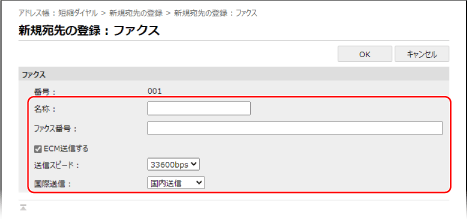
1 | 名称とファクス番号を入力する [ファクス番号]に海外の宛先を入力する場合は、国際アクセス番号、国番号、ファクス番号の順に入力します。うまくつながらない場合は、番号と番号の間に「p」を入力して、待ち時間(ポーズ)を入れます。ポーズの時間は変更できます。[ポーズ時間セット] |
2 | 必要に応じて、ファクス送信の詳細を設定する 登録したファクス番号への送信時に、エラーが発生したときや時間がかかるときに設定します。 [ECM送信する]*1 チェックマークを付けると、画像の送信中にエラーが発生した場合に、乱れた画像をそのまま送信しないようチェックと修正を行います。 [送信スピード]*1 電話回線の状態が悪いなど、送信が始まるまでに時間がかかる場合に、通信開始速度を下げて調整します。 [国際送信] 海外送信時に通信エラーが発生する場合に、[国際送信(1)]を選択します。それでもエラーが改善されない場合は、[国際送信(2)]、[国際送信(3)]の順に試します。 |
7
[OK]をクリックする
アドレス帳に宛先が登録されます。
8
リモートUIからログアウトする
 |
登録済みの宛先を編集/削除する手順4の画面で、編集したい宛先をクリックすると、登録内容を編集できます。 手順4の画面で、削除したい宛先の右側にある[削除]をクリックすると、宛先が削除されます。 アドレス帳の宛先が「よく使う設定」で指定されている場合、アドレス帳での編集/削除が「よく使う設定」にも反映されます。よく使用する設定を登録する/呼び出す |